Khamosh Pathak
Jeśli dużą część swojego dnia spędzasz przed komputerem, być może chcesz korzystać z Instagrama za pośrednictwem przeglądarki internetowej. Dzięki temu będziesz mógł przeglądać swój kanał, komunikować się ze znajomymi oraz publikować zdjęcia i historie bezpośrednio z komputera.
Wersja Instagrama dla komputerów stacjonarnych zaczyna przypominać wersję mobilną. Oficjalnie nie ma możliwości publikowania zdjęć ani dodawania relacji z poziomu komputera, ale istnieją sposoby, aby to obejść, o których opowiem później.
Jak przeglądać Instagram na komputerze
Logując się do swojego Instagrama przez ulubioną przeglądarkę, zobaczysz dobrze znany kanał, ale w szerszej wersji. Strona Instagrama dla komputerów ma układ podzielony na dwie kolumny, z paskiem narzędzi na górze.
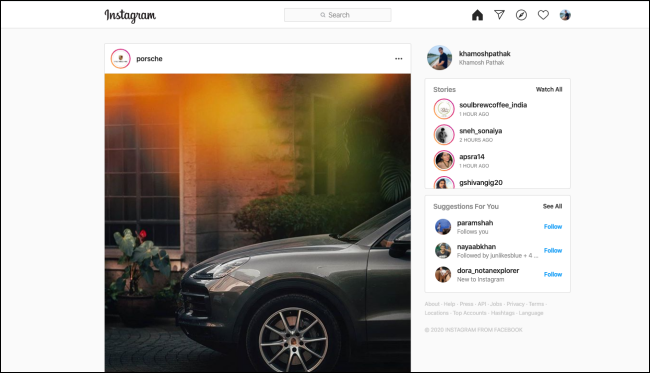
Możesz przewijać swój kanał w lewej kolumnie oraz klikać na posty w karuzeli, oglądać filmy, lubić posty oraz dodawać komentarze.
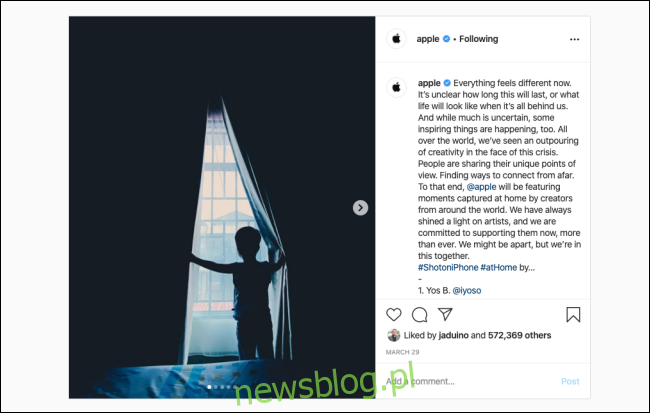
Wszystko, co możesz zrobić w aplikacji mobilnej, jest również dostępne na stronie internetowej. Kliknij przycisk Eksploruj, aby zobaczyć najpopularniejsze posty na Instagramie, lub ikonę serca, aby sprawdzić powiadomienia.
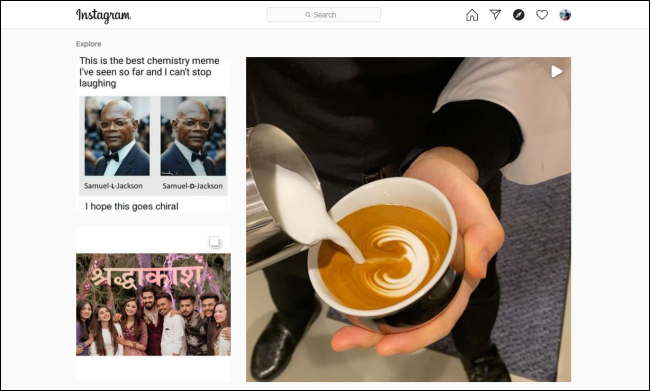
Po prawej stronie znajdziesz sekcję Stories. Klikając na profil, możesz przeglądać historię danej osoby.

Instagram automatycznie przełącza się na następną historię, ale możesz także kliknąć na prawą stronę ekranu, aby przeskoczyć do kolejnej. Możesz również oglądać transmisje na żywo na Instagramie – wystarczy kliknąć ikonę Live obok historii, którą chcesz obejrzeć.
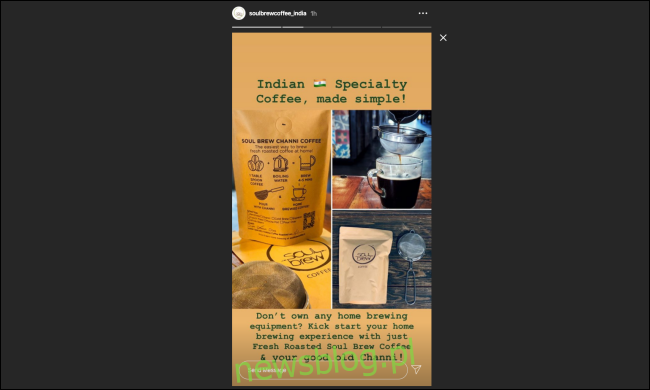
Transmisje na żywo na Instagramie są bardziej komfortowe w odbiorze na komputerach stacjonarnych, ponieważ komentarze wyświetlają się obok filmu, a nie na dole, jak to ma miejsce w aplikacji mobilnej. Jeśli chcesz oglądać transmisje na żywo na większym ekranie, możesz również przesłać obraz do telewizora.
Jak wysyłać wiadomości przez Instagram Direct
Niedawno wprowadzono możliwość korzystania z Instagram Direct w przeglądarce. Podobnie jak w WhatsApp Web, możesz mieć pełny dostęp do wiadomości, w tym powiadomień, bezpośrednio w przeglądarce. Oprócz wysyłania wiadomości, możesz także tworzyć nowe grupy, wysyłać naklejki oraz dzielić się zdjęciami z komputera. Jedyną funkcją, która nie jest dostępna, jest wysyłanie znikających wiadomości, naklejek lub GIF-ów.
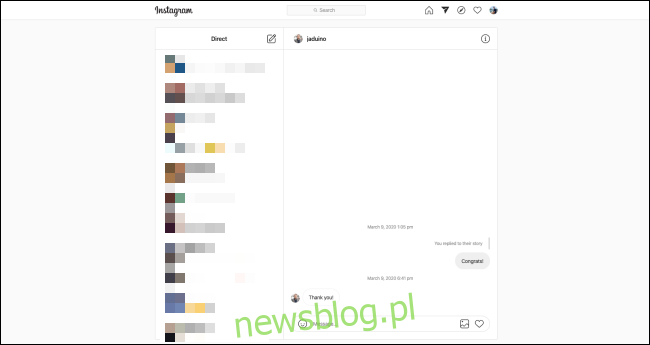
Po otwarciu Witryny Instagrama w przeglądarce kliknij ikonę wiadomości bezpośredniej.
Widzisz wtedy dwupanelowy interfejs do wiadomości. Możesz kliknąć na istniejącą rozmowę, aby wysłać wiadomość, lub wybrać przycisk „Nowa wiadomość”, aby rozpocząć nowy wątek lub grupę.

W oknie, które się otworzy, wpisz nazwę konta lub osobę, do której chcesz wysłać wiadomość. Jeśli chcesz stworzyć grupę, wybierz kilka profili, a następnie kliknij „Dalej”, aby rozpocząć rozmowę.
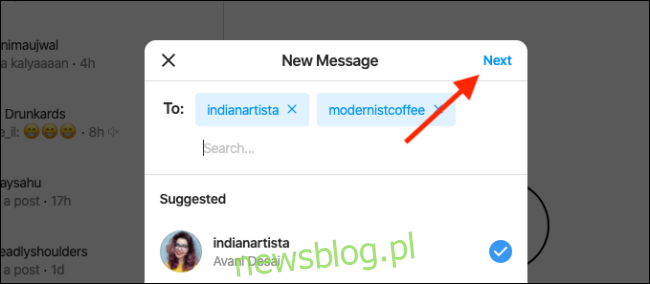
Możesz również kliknąć ikonę wiadomości bezpośredniej obok dowolnego posta, aby wysłać go w rozmowie, tak jak w aplikacji mobilnej.
Jak publikować zdjęcia i historie na Instagramie z komputera
Mimo że możesz korzystać z Witryny Instagrama na komputerze, aby przeglądać swój kanał i komunikować się ze znajomymi, nadal nie masz możliwości publikowania na swoim profilu lub w relacjach. Mamy nadzieję, że Instagram w przyszłości doda tę funkcję do wersji przeglądarkowej, co z pewnością ułatwi pracę wielu twórcom i menedżerom mediów społecznościowych.
Do tego czasu istnieje jednak sposób, aby to obejść. Ponieważ ta funkcja jest dostępna w mobilnej wersji Instagrama, wystarczy sprawić, aby przeglądarka myślała, że korzystasz z urządzenia mobilnego.
To całkiem proste. Kluczem jest zmiana agenta użytkownika przeglądarki na iPhone’a lub urządzenie z Androidem. Wszystkie popularne przeglądarki, takie jak Chrome, Firefox, Edge i Safari, pozwalają na to jednym kliknięciem. Wystarczy wybrać opcję, która emuluje przeglądarkę mobilną.
Po zmianie agenta użytkownika, strona Instagram (tylko) przełączy się na interfejs mobilny. Jeśli to nie nastąpi, odśwież stronę, aby wymusić tę zmianę. Powinna się również pojawić opcja publikowania zdjęć i relacji.
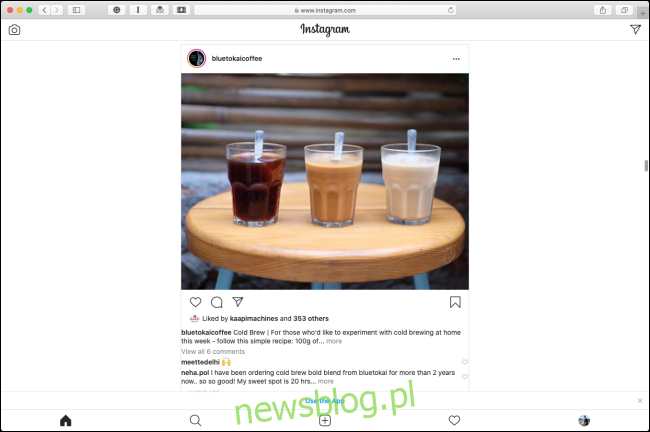
Jeśli masz trudności ze zmianą agenta użytkownika lub preferujesz bardziej trwałe rozwiązanie, polecamy przeglądarkę Vivaldi. Jest to zaawansowana, konfigurowalna przeglądarka stworzona przez twórców Opery.
Vivaldi posiada funkcję Web Panels, która pozwala na przypięcie mobilnych wersji stron internetowych po lewej stronie. Możesz je w dowolnym momencie otworzyć lub zamknąć.
Aby skorzystać z tej funkcji, po pobraniu i uruchomieniu Vivaldi, kliknij przycisk plus (+) na dole paska bocznego, a następnie wprowadź adres URL Instagrama. Następnie kliknij przycisk plus (+) obok paska adresu.
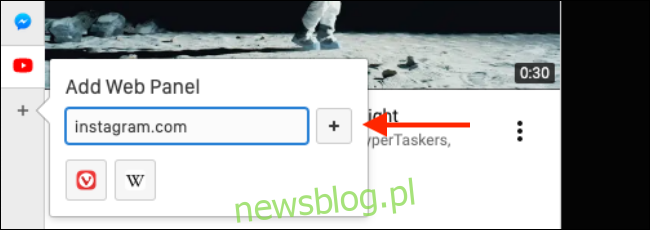
Panel Instagram zostanie natychmiast dodany, a mobilna wersja serwisu otworzy się w panelu. Po zalogowaniu się na swoje konto zobaczysz znany interfejs aplikacji mobilnej Instagrama.
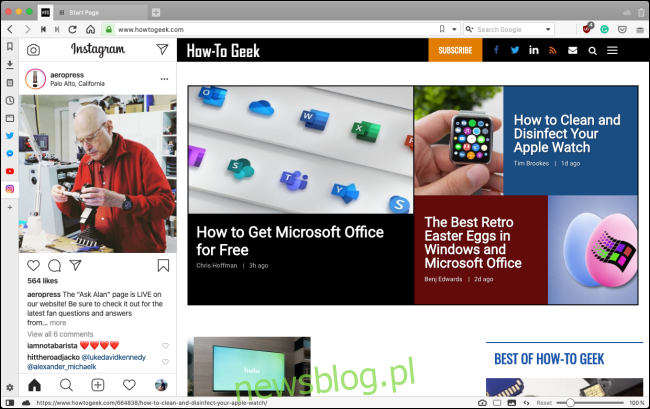
Aby opublikować zdjęcia w swoim kanale, kliknij przycisk plus (+) w dolnym narzędziu.
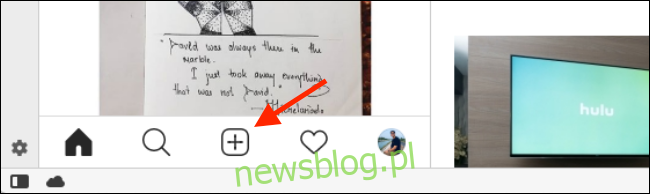
Spowoduje to otwarcie okna wyboru plików z komputera. Wybierz zdjęcia lub filmy, które chcesz udostępnić. Następnie możesz postępować zgodnie z procedurą edytowania i publikowania, jak w aplikacji mobilnej. Możesz dodawać podpisy, lokalizacje oraz oznaczać inne osoby.
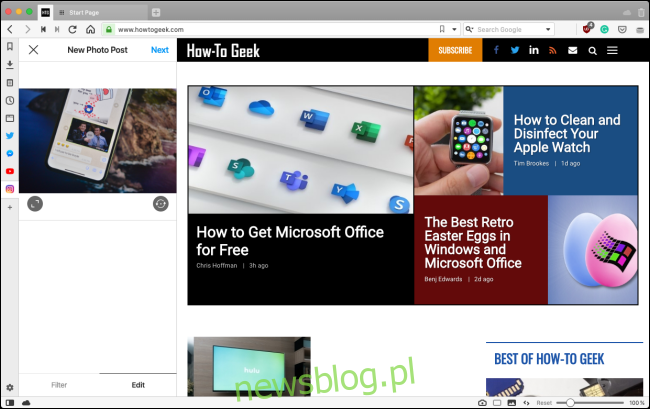
Publikacja historii na Instagramie również przebiega podobnie jak w wersji mobilnej. Na stronie głównej Instagrama kliknij ikonę aparatu w lewym górnym rogu.
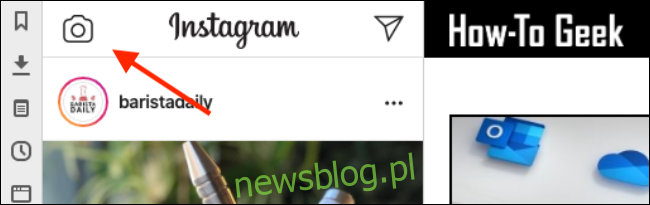
Po wybraniu zdjęcia otworzy się uproszczona wersja edytora Instagram Stories. Możesz tu dodawać tekst i adnotacje (jednak nie ma dostępu do efektów Instagrama). Po zakończeniu kliknij „Dodaj do swojej historii”.
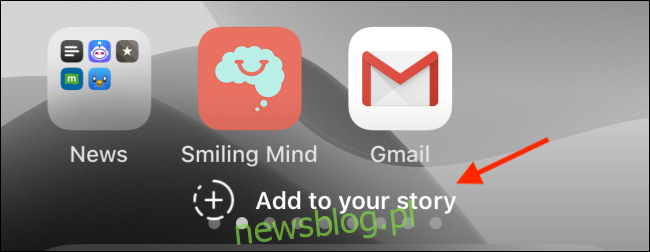
Teraz, gdy znasz już sposób korzystania z Instagrama na komputerze, sprawdź kilka wskazówek dotyczących publikowania atrakcyjnych zdjęć.
newsblog.pl
Maciej – redaktor, pasjonat technologii i samozwańczy pogromca błędów w systemie Windows. Zna Linuxa lepiej niż własną lodówkę, a kawa to jego główne źródło zasilania. Pisze, testuje, naprawia – i czasem nawet wyłącza i włącza ponownie. W wolnych chwilach udaje, że odpoczywa, ale i tak kończy z laptopem na kolanach.